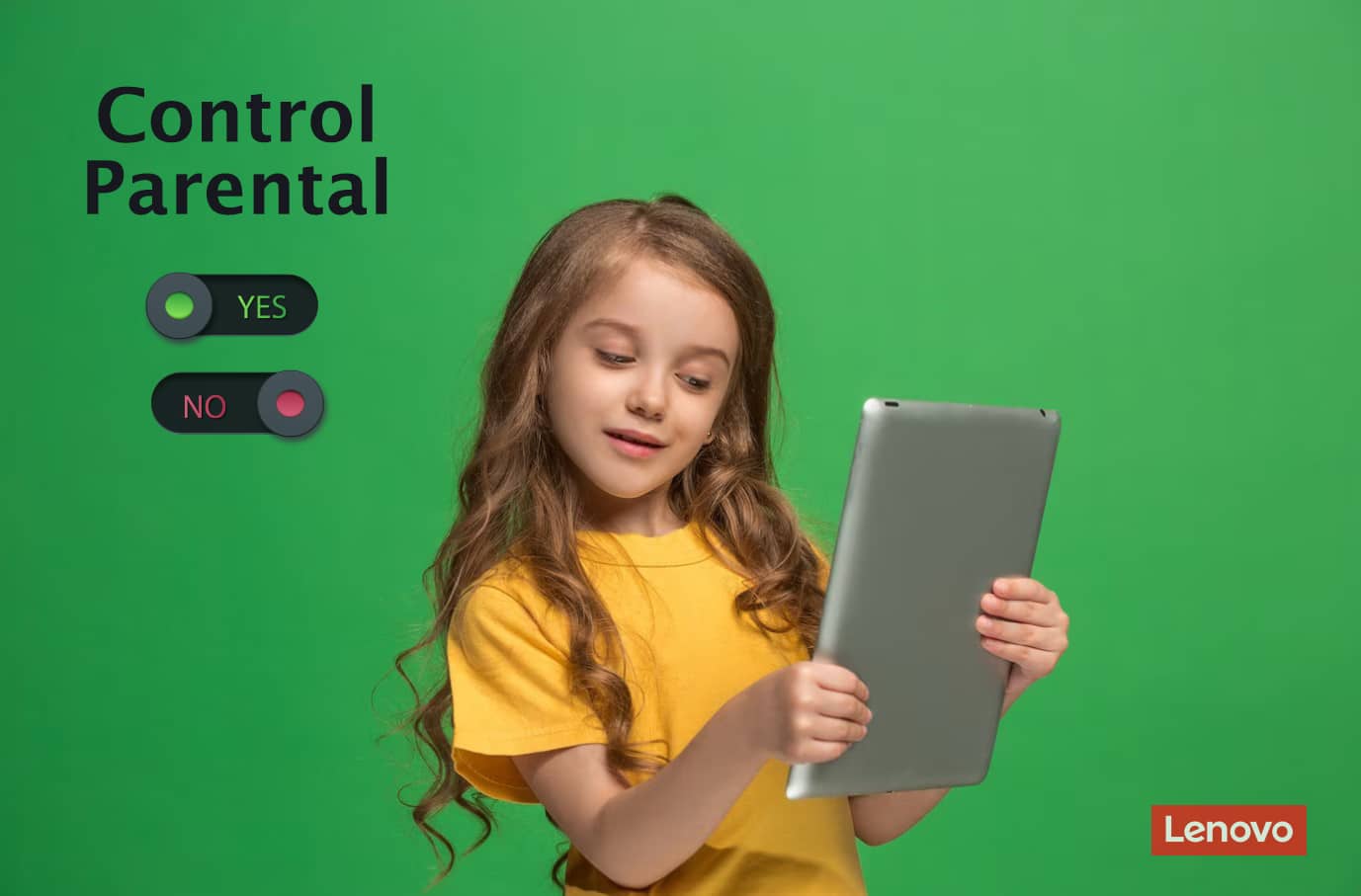
El control parental es una función que permite a los padres supervisar y restringir el uso de la tablet por parte de sus hijos, evitando que accedan a contenidos inapropiados o que realicen compras no autorizadas.
En este artículo te explicaremos cómo activar y desactivar el control parental en tablet Lenovo, así como las opciones que tienes para personalizarlo según tus preferencias.
Control parental en una tablet Lenovo:
La tablet Lenovo es un dispositivo electrónico que ofrece múltiples beneficios para el entretenimiento, la educación y la comunicación. Sin embargo, también implica ciertos riesgos para los niños y adolescentes que la utilizan, especialmente si no cuentan con una supervisión adecuada de sus padres o tutores.
El control parental ofrece la posibilidad de limitar el uso que sus hijos hacen de los dispositivos Lenovo, ya sean ordenadores, tabletas o móviles. Ofrece alternativos como:
Es importante tener en cuenta que el control parental solo se aplica a las descargas y accesos desde Google Play Store, y no a las aplicaciones o contenidos que ya estén instalados en la tablet o que se puedan obtener desde otras fuentes.
Por eso, te recomendamos que también uses otras medidas de seguridad, como crear un usuario restringido para tu hijo o hija, bloquear el acceso a ciertas aplicaciones con contraseña o usar una aplicación de control parental más completa como Google Family Link.
RELACIONADO: Control parental en tablet, todo lo que necesitas saber
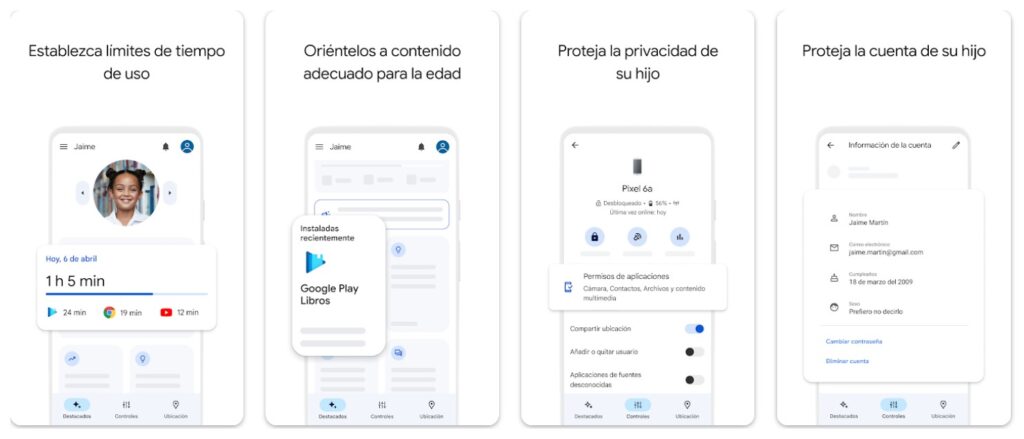
Para activar el control parental en un dispositivo Lenovo, sigue estos pasos:
Artículo relacionado:
Para desactivar el control parental, debes seguir estos pasos:
De esta forma, se eliminarán las restricciones del control parental y tu hijo o hija podrá descargar o acceder a cualquier contenido disponible en Google Play Store.
El control parental es una herramienta que permite a los adultos configurar el acceso y el uso de la tablet según el perfil y las necesidades de cada menor. De esta manera, se protege su privacidad, su seguridad y su bienestar frente a los contenidos y las interacciones que pueden resultar inapropiados o dañinos.
El control parental en tablet Lenovo se activa desde los ajustes del sistema operativo o desde aplicaciones específicas que ofrecen más opciones y funcionalidades. Es importante que los padres o tutores se informen sobre las ventajas y los límites del control parental, así como que dialoguen con sus hijos sobre el uso responsable y ético de la tablet. Esperamos que este artículo te haya sido útil para aprender cómo activar y desactivar el control parental en una tablet Lenovo y cómo proteger a tu hijo o hija de los riesgos de internet.
» RELACIONADO: Aprende a controlar tablet desde móvil
Preguntas Frecuentes:
Para activar el modo Niño en una tablet Lenovo, hay que seguir estos pasos:
Nota: Algunas tablets Lenovo como la Tab 4 incluyen un paquete especial para niños llamado Kids' Package que ofrece más opciones de control parental y personalización.
Cada dispositivo tiene su propio método para activar el control parental, pero generalmente se encuentra en los ajustes o en las opciones de seguridad. El control parental puede ayudar a proteger a los niños de los riesgos de internet, como el ciberacoso, el sexting, el grooming o la exposición a contenidos violentos o sexuales.